
时间:2021-04-17 05:12:16 来源:www.win10xitong.com 作者:win10
今天小编的电脑就发生了Win10系统任务栏图标变大如何恢复的问题,因为很多网友以前都没有遇到过Win10系统任务栏图标变大如何恢复的情况,所以都不知道解决它的办法。万一现在身边没有人帮忙,那我们自己试着来解决吧,直接用下面这个步骤:1、首先,在电脑任务栏单击右键,查看锁定任务栏是否勾选,如已勾选将该勾去掉;2、然后,在解除锁定之后,在把鼠标移动到任务栏边缘,在鼠标的箭头会变成双向箭头就简简单单的解决了。好了,下面就由小编带来详细处理Win10系统任务栏图标变大如何恢复的详尽操作要领。
推荐系统下载:系统之家Win10纯净版
具体方法如下:
1、首先,在电脑任务栏单击右键,查看锁定任务栏是否勾选,如已勾选将该勾去掉;
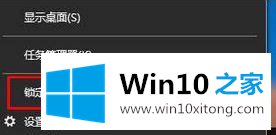
2、然后,在解除锁定之后,在把鼠标移动到任务栏边缘,在鼠标的箭头会变成双向箭头;

3、在鼠标箭头变成双向箭头后,点击鼠标左键不放,往下移动,在还原成功后在任务栏上单击右键,最后再勾选锁定任务栏完成设置,在设置之后,任务栏即可恢复正常。
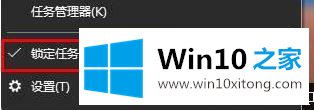
以上就是有关于电脑系统任务栏图标变大,设置任务栏图标大小的方法就介绍到这了,如果以后用户也遇到这样的问题,不妨按照教程去解决操作吧,希望这个教程对大家有所帮助。
上面的内容就是说Win10系统任务栏图标变大如何恢复的详尽操作要领,小编也是特意琢磨过的,要是顺利的帮助你把这个Win10系统任务栏图标变大如何恢复的问题处理好了,希望你继续支持本站,如果有什么意见,可以给小编留言,谢谢大家。